电脑自带截长图快捷键 Win10截图快捷键是什么
近年来随着科技的不断进步和发展,电脑已经成为我们生活中不可或缺的一部分,在使用电脑的过程中,我们经常会遇到需要截取屏幕内容的情况,比如保存重要信息或与他人分享有趣的内容。为了更方便地进行屏幕截取操作,微软在最新的Windows 10操作系统中推出了自带的截长图快捷键。Win10截图快捷键是什么呢?接下来我们将一一揭晓。
Win10截图方法一:快捷键截图
快捷键截图是属于Win10自带的截图工具,无需借助任何工具,使用非常简单。下面为大家介绍下Win10快捷键截图方法。
Win10截全屏快捷键:键盘顶部的【Prtsc】键
在Win10电脑任何想要截图的画面,按一下Prtsc键,就可以截图整个电脑屏幕。例如,我们需要截图整个Win10桌面和开始菜单。只需要在Win10桌面打开开始菜单,然后按下键盘上的【Prtsc】键即可,如下图所示。
 Win10全屏快捷键截图
Win10全屏快捷键截图
Win10选择截屏快捷键:【Alt】+【Prtsc】
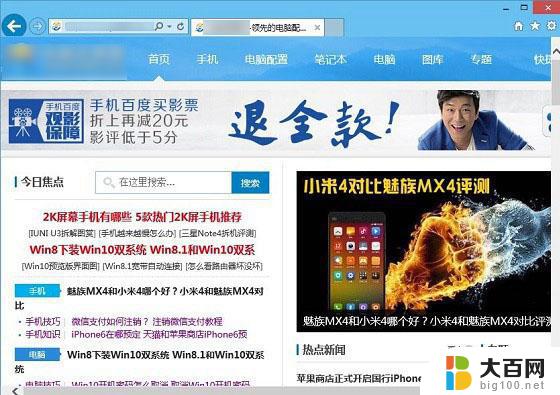 Win10选择部分截图快捷键截
Win10选择部分截图快捷键截
注:使用Win10快捷键截图需要注意,按下截图快捷键后。需要打开画图工具或者QQ聊天界面,然后粘贴图片,之后才可以保存截图的图片。
更多Win10快捷键:【Win10快捷键大全 Win10键盘快捷键、组合快捷键大全】
Win10截图方法二:利用QQ截图
除了可以使用Win10自带的截图快捷键截图外,我们还可以使用QQ截图(WwW.PC841.Com原创教程),居图的方法是,在打开QQ聊天框,然后点击箭头图形的截图按钮,之后使用鼠标拖动需要截图的区域即可,如下图所示。
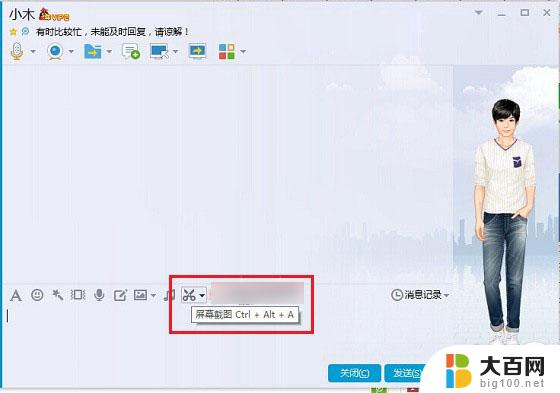 Win10 QQ截图方法
Win10 QQ截图方法
Win10截图方法三:使用浏览器截图
最后,在介绍大家如何使用浏览器截图。像百度浏览器、360浏览器都自带功能强大的截图工具,如果大家在Win10中安装了这些浏览器,就可以借助浏览器截图。
详细介绍>. 百度浏览器截图在哪里?教你百度浏览器怎么截图
详细介绍>. 360浏览器截图在哪 360安全浏览器截图方法
需要的小伙伴,请关注微信公众号: 程序员软件库, 或者扫描下方公众号二维码,回复关键字即可。

以上就是电脑自带截长图快捷键的全部内容,还有不清楚的用户可以参考一下小编的步骤进行操作,希望能对大家有所帮助。
电脑自带截长图快捷键 Win10截图快捷键是什么相关教程
- win10截屏是哪个快捷键 Win10截图快捷键是什么
- 电脑随意截屏快捷键是哪个 Win10截图快捷键是什么
- 如何截全屏快捷键 Win10截图快捷键是什么
- 截图键盘快捷键ctrl加什么 Win10截图快捷键怎么设置
- 快捷截屏怎么设置 Win10自带截图工具如何设置快捷键
- 截图快捷键截屏 Win10截图快捷键不起作用
- 电脑设置截图快捷键 win10截图快捷键修改方法
- 怎么修改电脑截屏快捷键 win10截图快捷键修改教程
- 电脑上自带截屏快捷键 WINDOWS10的截屏快捷键不起作用
- windows电脑怎么截全屏 Win10桌面全屏截图的快捷键是什么
- win10c盘分盘教程 windows10如何分区硬盘
- 怎么隐藏win10下面的任务栏 Win10任务栏如何隐藏
- win10系统文件搜索功能用不了 win10文件搜索功能无法打开怎么办
- win10dnf掉帧严重完美解决 win10玩地下城掉帧怎么解决
- windows10ie浏览器卸载 ie浏览器卸载教程
- windows10defender开启 win10怎么设置开机自动进入安全模式
win10系统教程推荐
- 1 windows10ie浏览器卸载 ie浏览器卸载教程
- 2 电脑设置 提升网速 win10 如何调整笔记本电脑的网络设置以提高网速
- 3 电脑屏幕调暗win10 电脑屏幕调亮调暗设置
- 4 window10怎么一键关机 笔记本怎么使用快捷键关机
- 5 win10笔记本怎么进去安全模式 win10开机进入安全模式步骤
- 6 win10系统怎么调竖屏 电脑屏幕怎么翻转
- 7 win10完全关闭安全中心卸载 win10安全中心卸载教程详解
- 8 win10电脑怎么查看磁盘容量 win10查看硬盘容量的快捷方法
- 9 怎么打开win10的更新 win10自动更新开启教程
- 10 win10怎么关闭桌面保护 电脑屏幕保护关闭指南